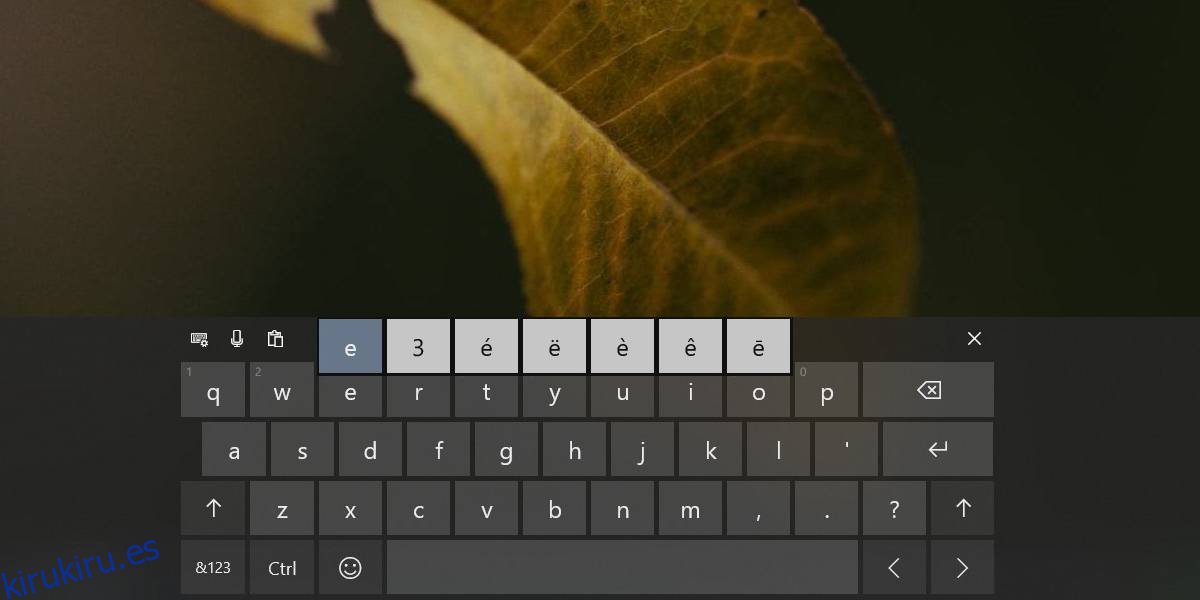Si está utilizando un teclado o una distribución de teclado que admita caracteres de acento, ingresarlos es bastante fácil. Si está utilizando un teclado normal en inglés de EE. UU. Y ocasionalmente necesita escribir acentos, puede parecer difícil hacerlo porque el teclado no lo admite. Dicho esto, hay tres formas diferentes de escribir acentos en Windows 10 y puede usar cualquiera de ellas dependiendo de qué tan fácil sea el método que necesite y con qué frecuencia necesite escribir acentos.
Tabla de contenido
Escriba acentos
Compruebe qué distribución de teclado está utilizando y si admite acentos o no. De lo contrario, elija uno de los tres métodos siguientes para ingresarlos.
Copiar pegar
Siempre puede buscar un carácter de acento en Google. Cópialo en tu portapapeles e ingrésalo donde quieras. Puede buscarlo ingresando una palabra que use el acento, o puede buscar una lista de acento.
Teclado virtual
Windows 10 tiene un teclado virtual que puede usar incluso si no posee una tableta o una computadora portátil con pantalla táctil dos en uno. Introducir un carácter de acento es mucho más fácil en este teclado. Para habilitarlo, haga clic con el botón derecho en la barra de tareas y seleccione Mostrar botón de teclado táctil. Esto agregará un botón de teclado a la bandeja del sistema. Haga clic en él para que aparezca el teclado y luego haga clic y mantenga presionado un carácter para obtener las versiones de acento.
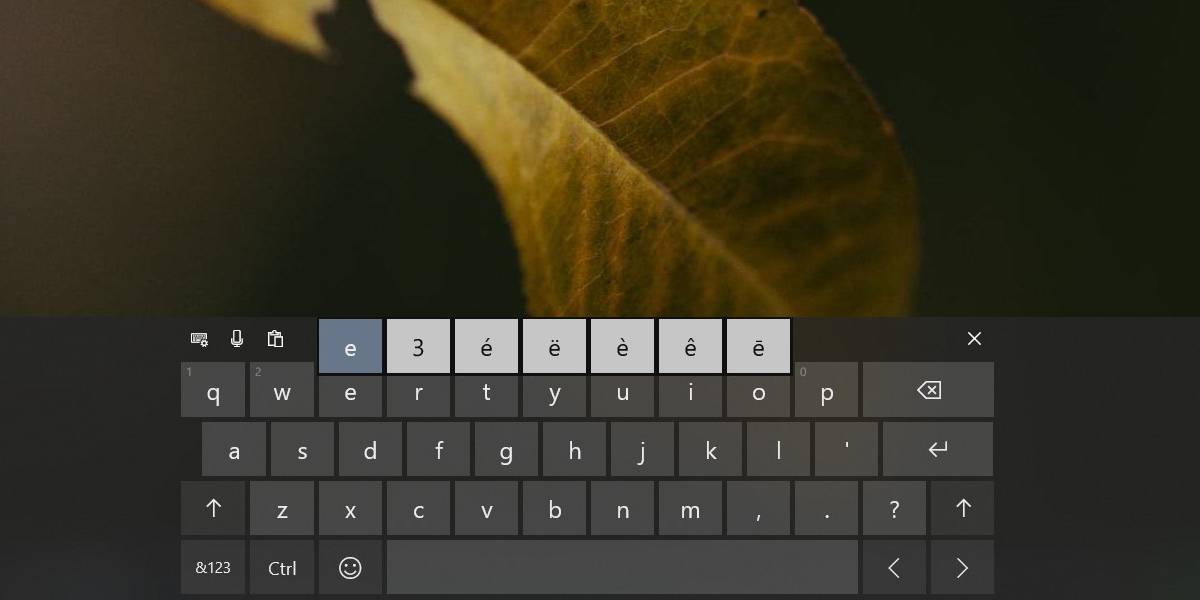
Código del teclado
Fuera de la caja, puede escribir acentos en Windows 10 si conoce el código alt correcto para ellos. Penn State tiene una lista completa de ellos disponibles. Solo necesita ingresar el código donde necesita ingresar el carácter de acento. El código se encarga del resto. No es necesario que le digas a qué letra agregar el acento.
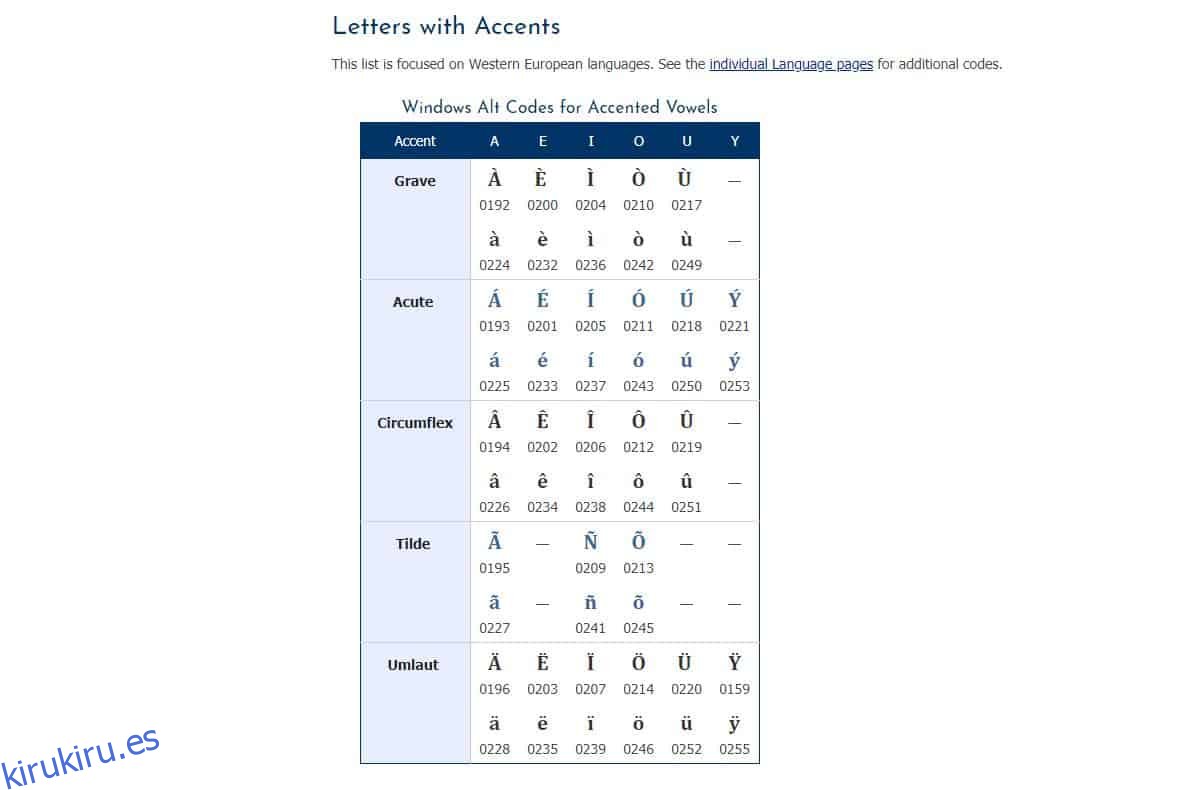
Dependiendo de su uso, es decir, con qué frecuencia necesita ingresar uno de estos caracteres, puede usar el teclado táctil o puede memorizar el código Alt que necesita para ingresar el carácter. El personaje se reproducirá perfectamente en cualquier sistema operativo.
Si tiene un teclado con un teclado numérico dedicado que no usa con frecuencia, o no usa en absoluto, también puede intentar reasignar las teclas para que puedan ingresar los caracteres de acento que necesita ingresar. Puede usar AutoHotkey para hacer eso, encontrar una aplicación que pueda reasignar las teclas del teclado o crear su propia distribución de teclado personalizada para hacer el trabajo.